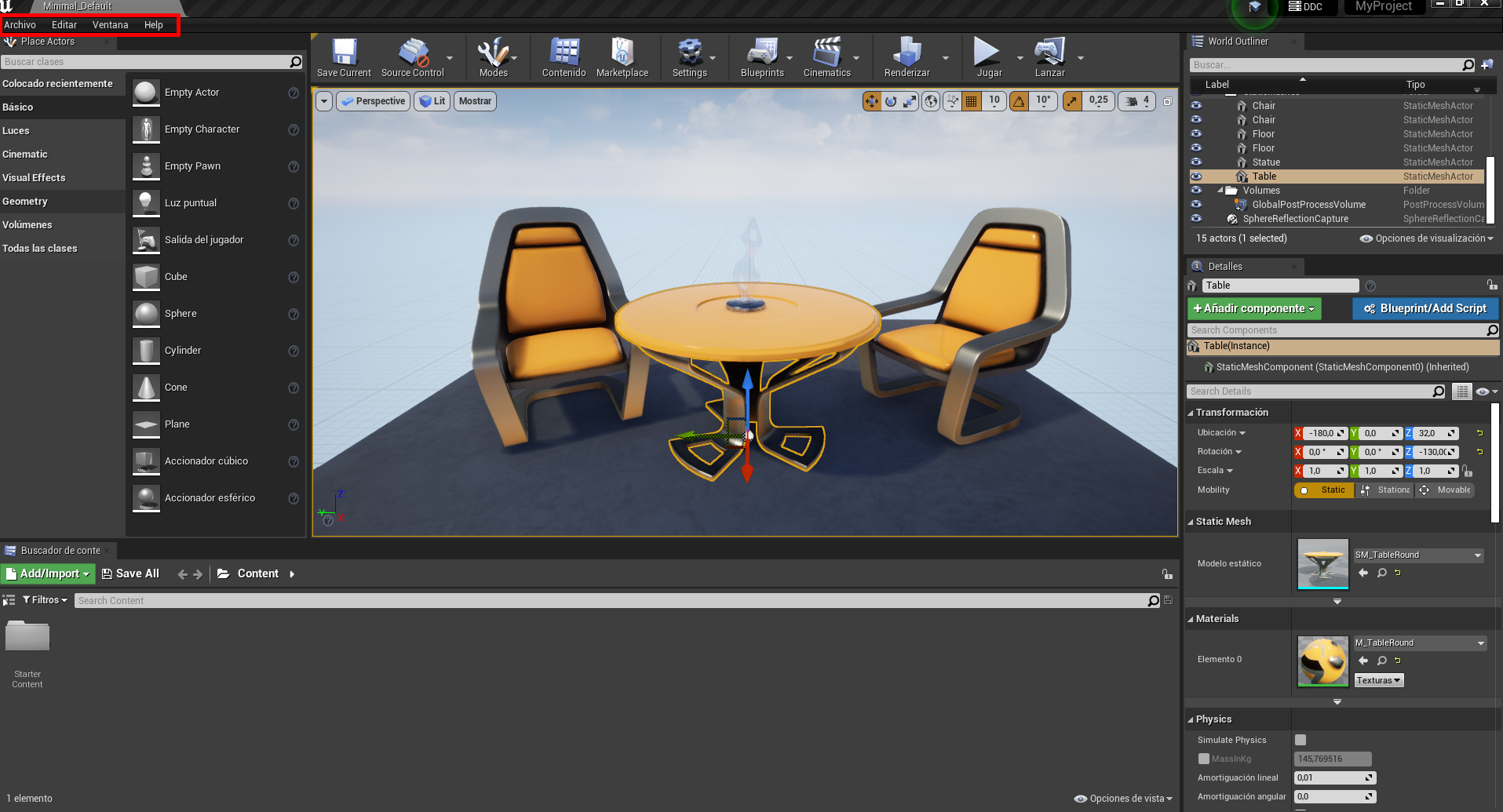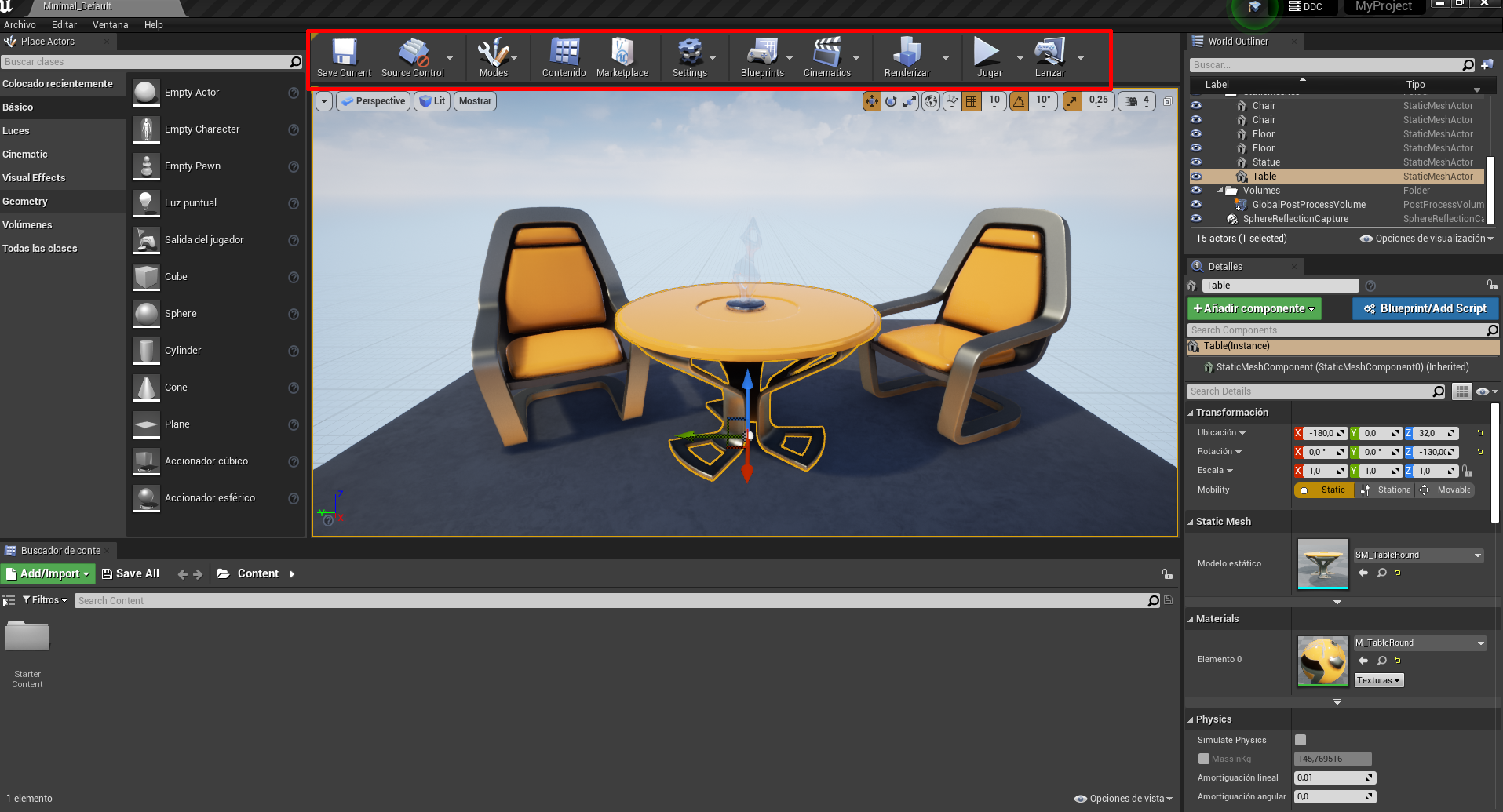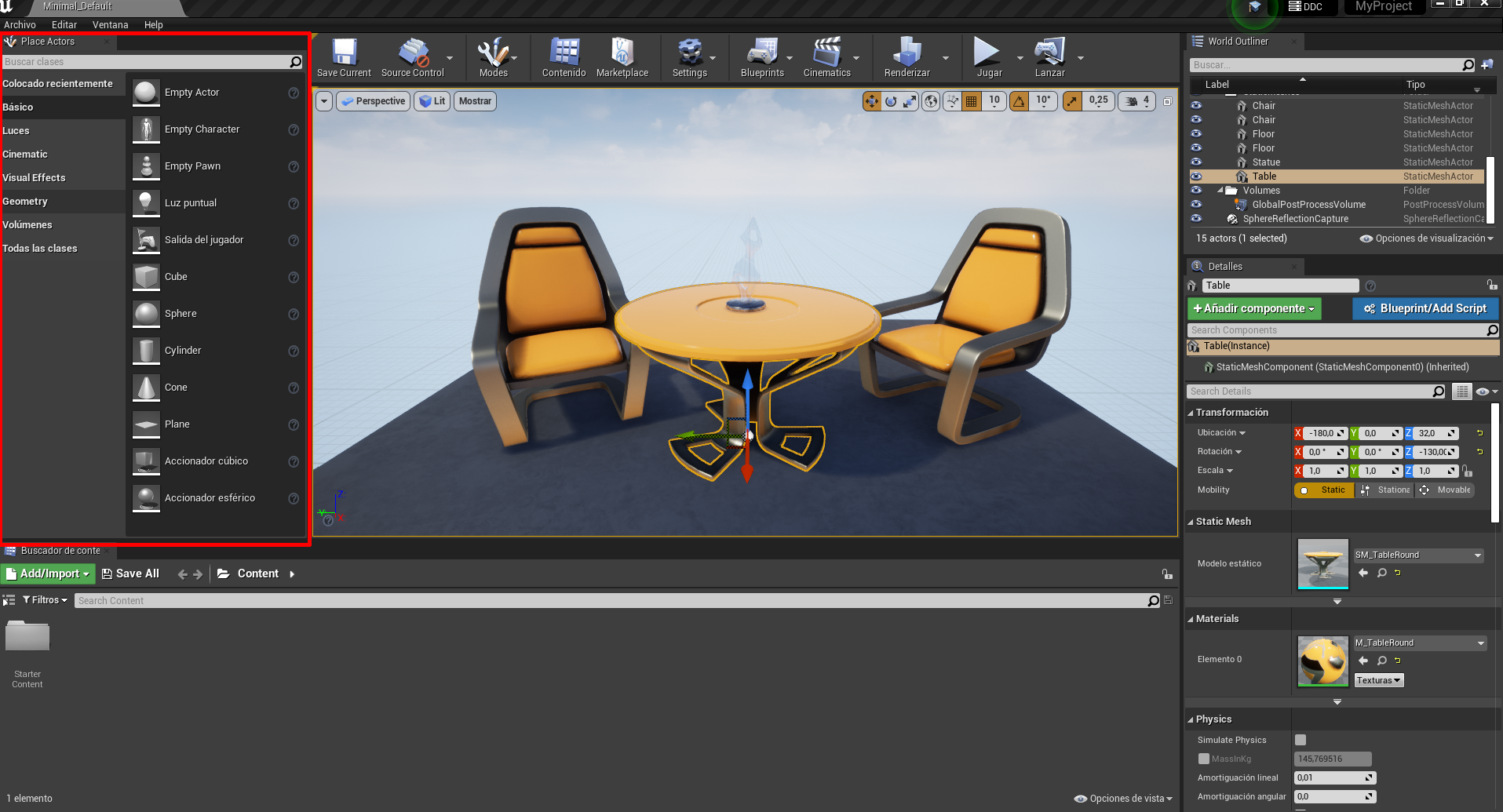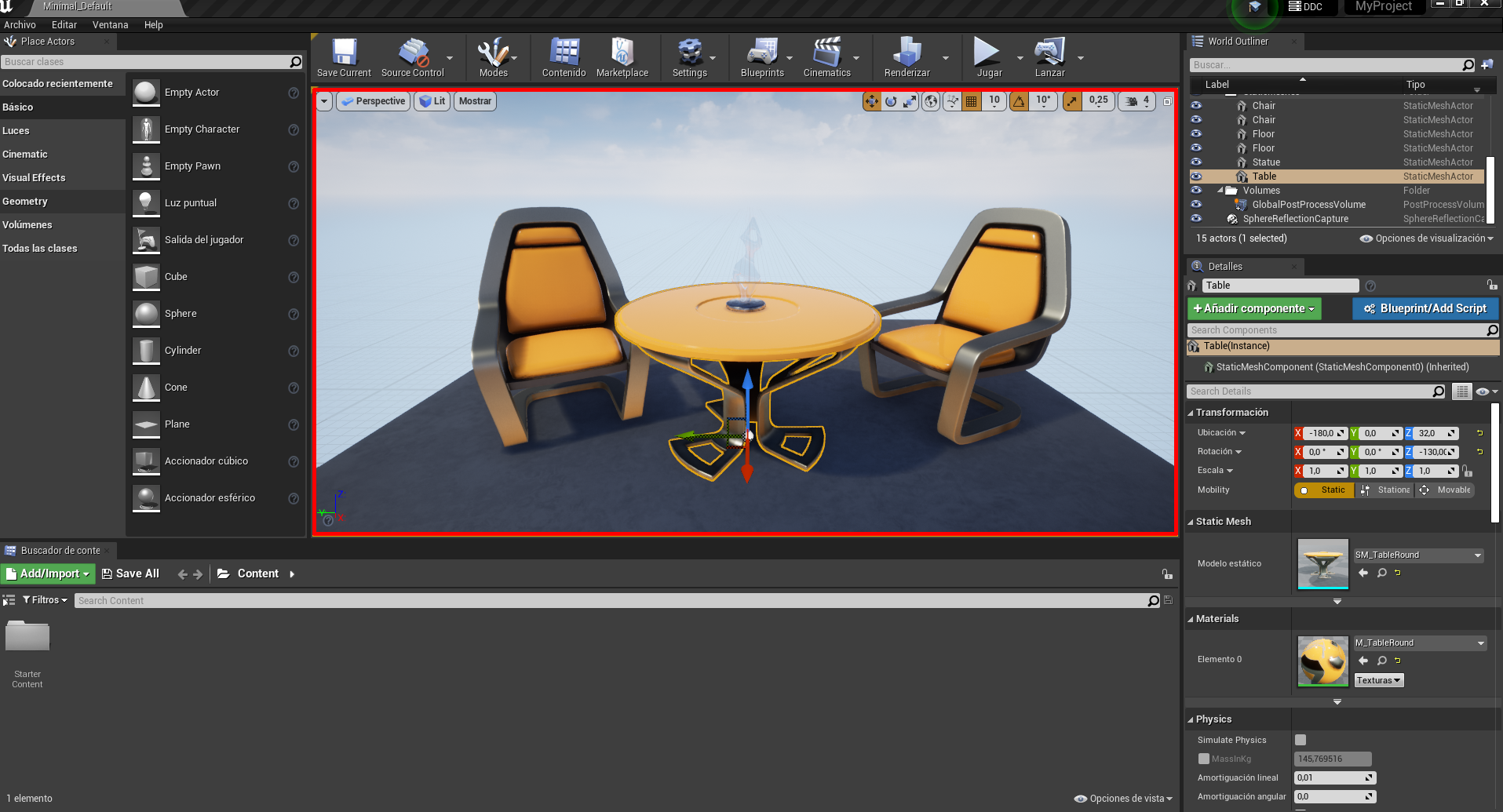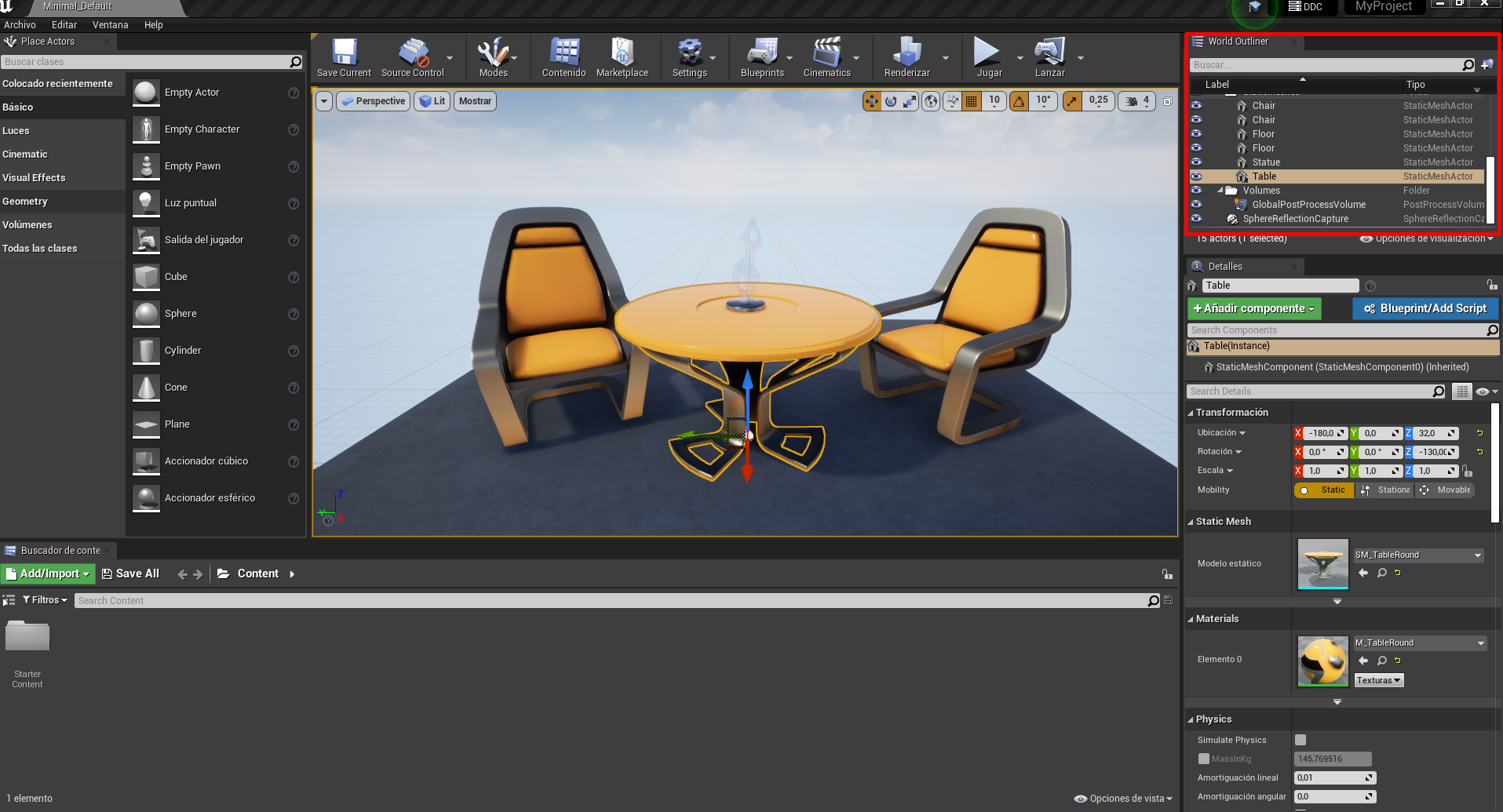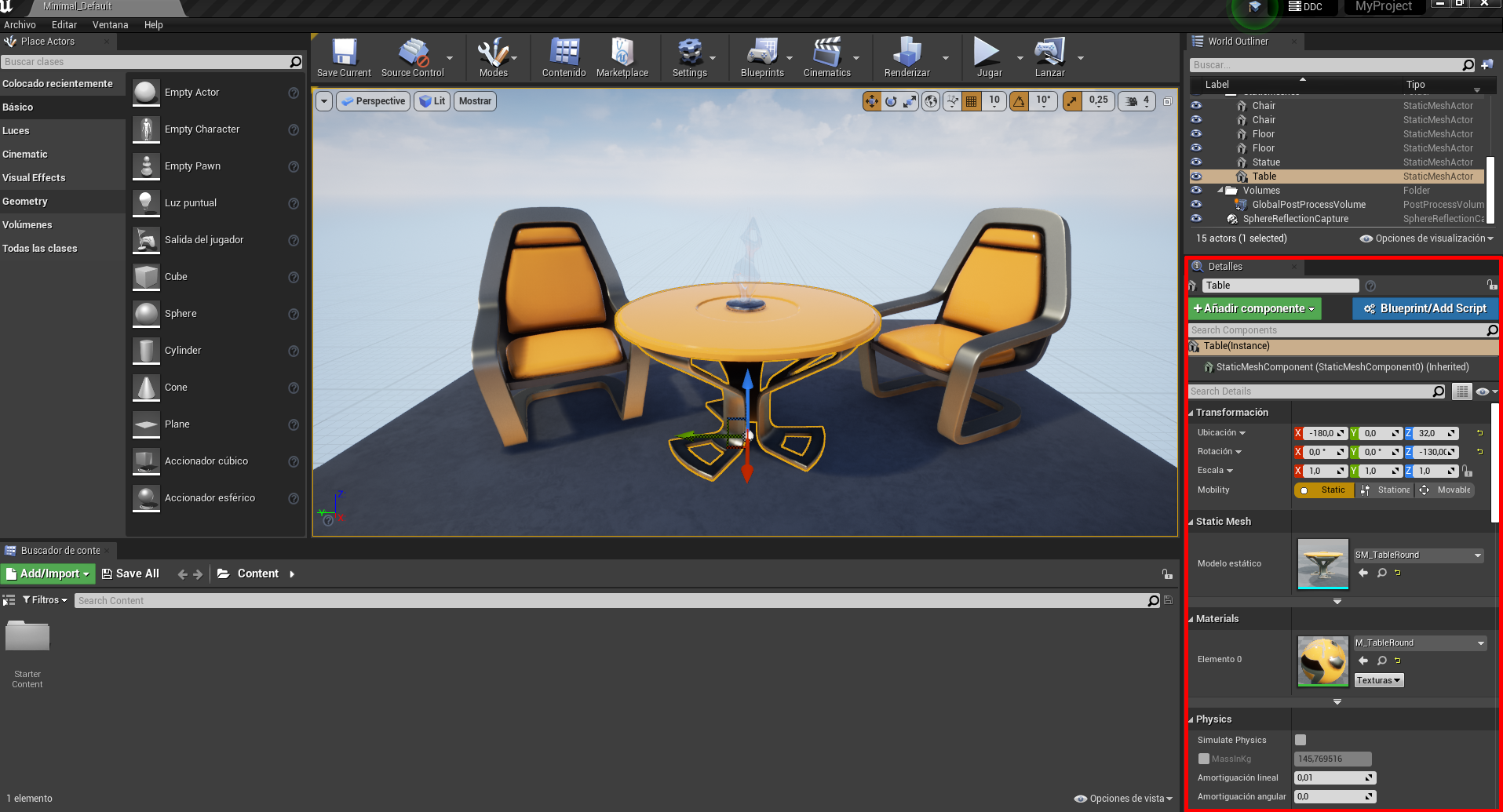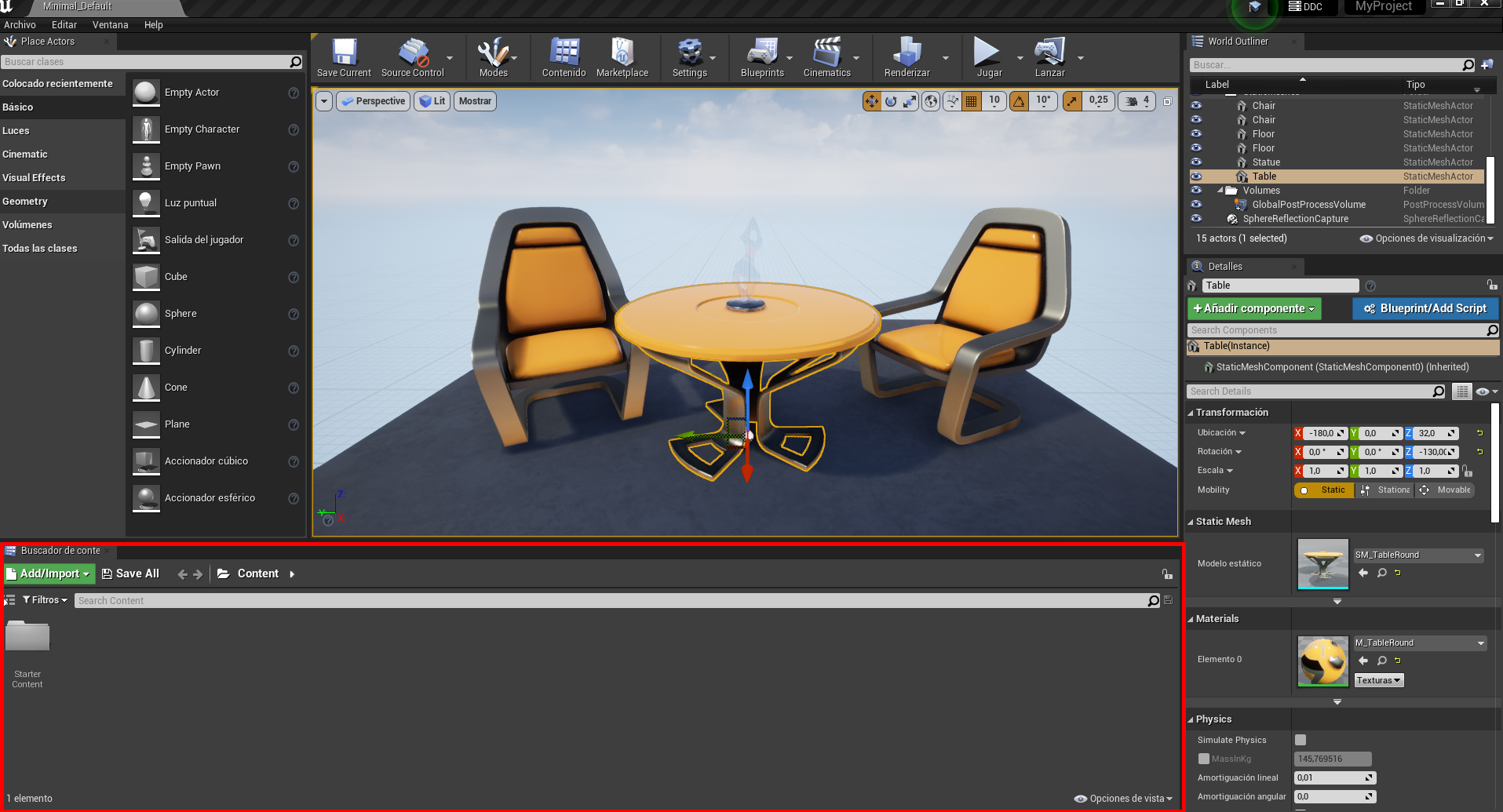En todos los trabajos, es necesario conocer la herramienta con la cual estamos trabajando. Es por eso mismo, que también tenemos que conocer la interfaz de Unreal Engine una vez que estamos creando nuestros proyectos en este motor gráfico. Por este motivo, he decidido crear este artículo para enseñarte parte por parte toda la interfaz de Unreal Engine, así que si estás interesado o interesada, te invito a que sigas leyendo para conocer más sobre el entorno de trabajo en Unreal Engine.
Índice de contenidos
Interfaz del motor gráfico de Unreal Engine
Como ya dije antes, veamos por partes toda la interfaz que tiene este motor gráfico para así entenderla mucho mejor. Para ello, la vamos a dividir por partes. He creado un proyecto desde cero, pero eso no importa, ya que podemos crear cualquier proyecto o uno que ya tengamos realizado para poder ver bien toda la interfaz.
Menú de configuración de Unreal Engine
En la parte superior del motor gráfico de Unreal Engine, encontramos un menú horizontal con cuatro opciones. Estas opciones son: Archivo, Editar, Ventana y ayuda. Gracias a estas opciones podemos hacer ciertos cambios al programa y colocarlo como a nosotros nos guste o se adapte mejor al trabajo que estamos haciendo. También, tendremos acceso a guardar el archivo así como abrir uno nuevo.
Menú de opciones de trabajo sobre la escena de Unreal Engine
En la parte central, encontramos un menú vertical con iconos grandes. Este menú, nos permite hacer diferentes funciones en el trabajo que estamos realizando con el programa. Desde estas funciones, podemos guardar, crear cinemáticas, renderizar, lanzar el proyecto y jugar para ver cómo está quedando el proyecto. También, encontramos otras configuraciones que podemos hacer al motor gráfico para adaptarlo a nuestro trabajo y así que nos sea mucho más sencillo realizar el proyecto.
Menú de elementos que podemos añadir a nuestra escena en Unreal Engine
En la parte izquierda del programa, encontramos un menú vertical donde podemos seleccionar diferentes elementos para después colocarlo en escena. Podemos encontrar desde geometrías básicas, luces, cinemáticas, volúmenes, entre otras. Además, encontramos un apartado, donde veremos lo que hemos colocado recientemente. Este menú, se suele utilizar bastante para dejar nuestra escena mucho más vistosa y así, que quede nuestro trabajo mucho más profesional.
Escena principal de Unreal Engine
En la parte central, como en todos los programas, encontramos la escena donde creamos todo el proyecto. Esta, según el proyecto que realicemos cambiará. Pero por lo general, encontramos que es tridimensional. Dentro de esta escena, podemos navegar para poder ver los objetos que estamos colocando, además de poder colocarlos como nosotros queramos para que quede bien en el proyecto.
Menú de listado de los objetos en escena de Unreal Engine
Si llevamos la mirada en la parte derecha superior de la interfaz del programa, podemos encontrar un menú donde hay un listado. En este listado, encontramos todo lo que hemos colocado en la escena. Aquí, lo podemos seleccionar, borrar y también podemos ocultarlo para que no se vea en la escena. Cuenta también con un buscador, para acceder fácilmente al elemento que estamos buscando para no tener que ir buscando de uno en uno en la lista o directamente buscarlo desde la escena principal.
Menú de detalles de los elementos seleccionados en Unreal Engine
Debajo del listado que hemos hablado antes, encontramos otro menú. En este menú de detalles tan solo nos aparece si tenemos seleccionado un objeto desde nuestra escena o por el listado que hemos hablado antes. Si tenemos seleccionado algún elemento, podemos ver cómo se han creado diferentes funciones que podemos cambiar del elemento. Estas funciones son desde la transformación de su ubicación, rotación o escala. Si queremos que sea estático o movible. Sus materiales, es decir, poder colocar las texturas que nosotros queramos. Encontramos también una parte de físicas. Prácticamente todo lo que te imaginas que puedes hacer con el objeto que tienes seleccionado, lo puedes hacer a través de este menú de detalles.
Ventana con todo lo que tenemos dentro del proyecto de Unreal Engine
En la parte inferior de la interfaz del programa de Unreal Engine, encontramos una ventana con bastante espacio disponible. Esto es debido, a que aquí encontraremos todos los archivos que tenemos en nuestro proyecto. Estos, los podemos ordenar en carpetas para que esté mucho más ordenado. En esta parte, podemos guardar desde líneas de código, assets, materiales, animaciones, efectos de sonido, música, imágenes, entre otros elementos que se pueden usar para realizar nuestro proyecto.
Otra cosa que cuenta esta ventana donde guardamos todo lo que tiene el proyecto, es que cuenta con un buscador. Esto hace realmente sencillo encontrar un elemento en cuestión que queremos encontrar, además de que también lo podemos clasificar por filtros para una mejor búsqueda del elemento. Además, aquí, cada vez que subamos un nuevo elemento en nuestro proyecto, tendremos que guardarlo, para que una vez guardemos y cerremos el proyecto, estos elementos no se pierdan y nos toque volver a crearlos o subirlos.
“Te recomendamos Unreal engine, todo lo que necesitas saber”
Con todo esto, ya conoces en profundidad la interfaz del motor gráfico más popular actualmente por la calidad de sus gráficos, Unreal Engine. Gracias a conocer la interfaz de este programa, a la hora de aprender a usarlo o manejarnos en el proyecto que estamos creando es mucho más sencillo, ya que contamos con el conocimiento de saber dónde están las cosas que necesitamos.